Word文档中的回车符号怎么去掉
Word是一款十分常见且非常实用的工作文件,在日常工作和学习中时常遇到,比如不小心打出很多回车符号却不知道怎么删除,当大段落提行时回车符号就会密密麻麻的让人看着很不舒服,就像下面图示一样,让人很困扰,那么Word文档中的回车符号怎么去掉呢?下面小编介绍Word文档中的回车符号怎么去掉吧。
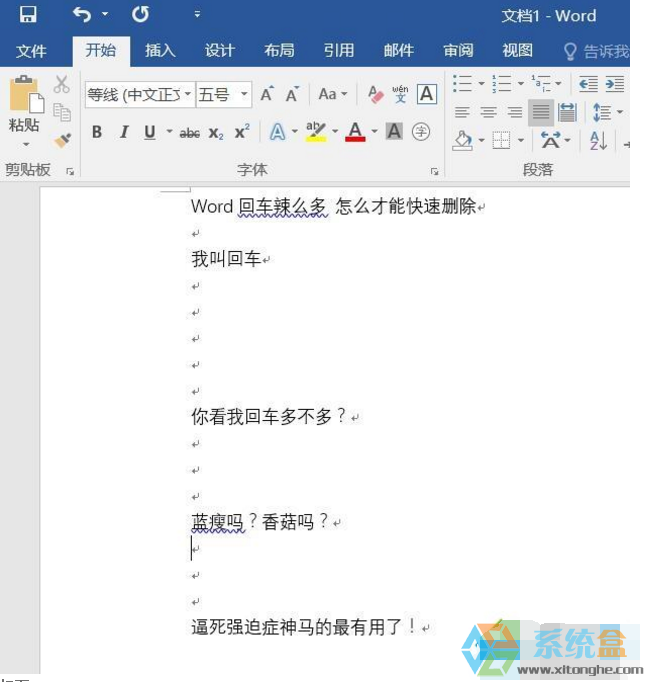
1、首先我们打开一个Word文档,然后点击视图,切换到视图页面后,在工具栏中找到“宏”,这时会弹出一个对话框,我们输入“删除“”车,然后点击创建,如图所示。
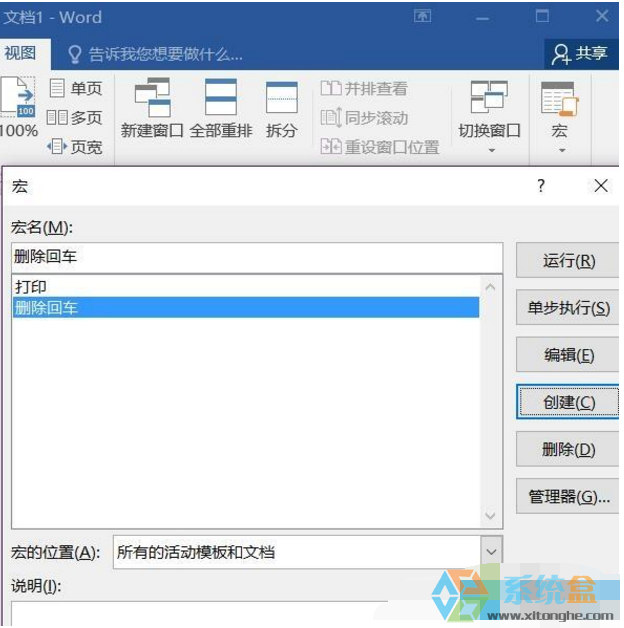
2、这时会弹出一个名为Microsoft Visual Basic for Applications的代码界面,在下方文件栏中找到“Project(文档1)—Microsoft Word对象”并鼠标右键单击这个选项,弹出菜单后选择“插入”中的“模块”。#f#
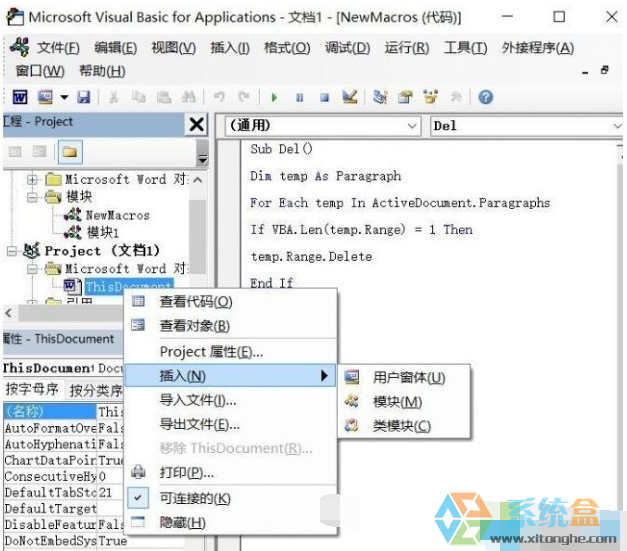
3、这时,在右侧会有一个空白的输入框,我们按照顺序输入以下内容:(如图所示)
Sub Del()
Dim temp As Paragraph
For Each temp In ActiveDocument.Paragraphs
If VBA.Len(temp.Range)=1 Then
temp.Range.Delete
End If
Next
End Sub
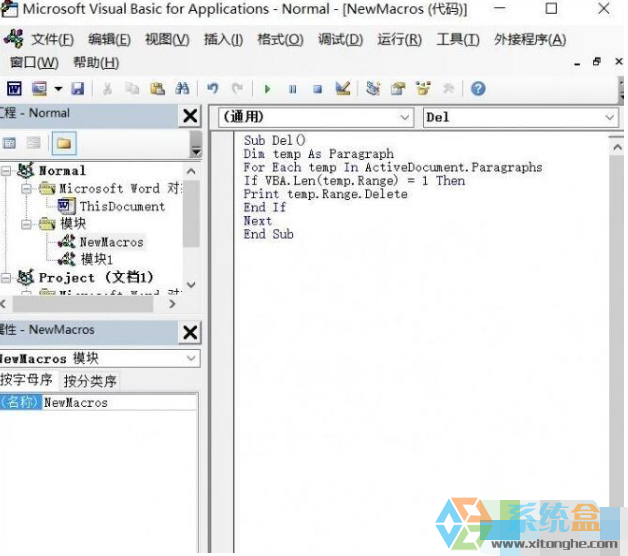
4、输入后我们点击完成,关闭窗口后再次点击“宏”,这时就会弹出我们刚刚建立的程序命令,点击运行即可。
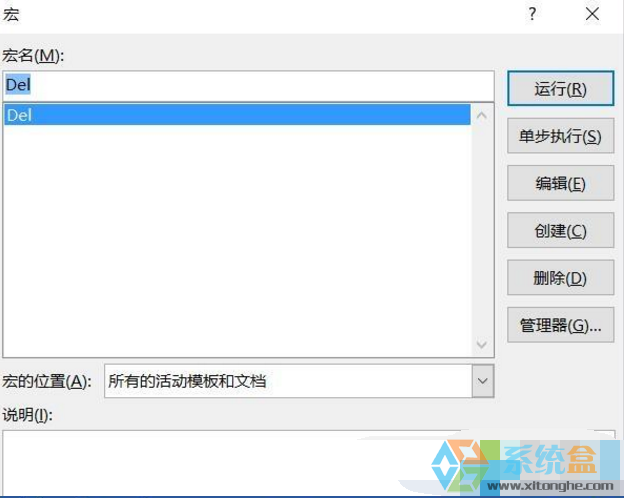
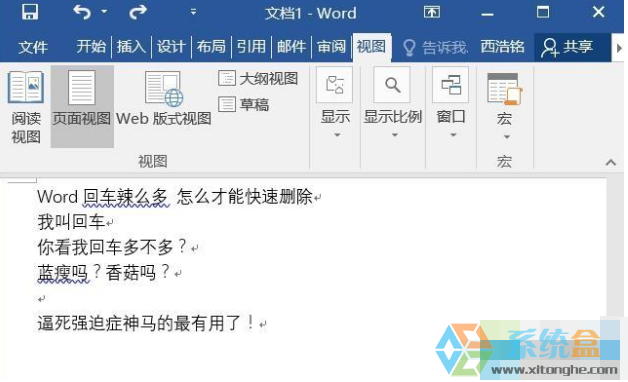
以上就是Word文档中的回车符号怎么去掉介绍了,再返回文档时就没有回车符号了,是不是看起来干净舒适多了呢?需要的朋友试试吧!
相关阅读
win7系统排行
热门教程